I det förflutna har vi talat om hur WordPress står sig mot andra populära innehållshanteringssystem som Drupal, Joomla och till och med Squarespace. Men vad händer om du försöker bestämma dig mellan WordPress och statisk HTML för din webbplats?
På en grundläggande nivå är detta en slags allmän debatt mellan att använda ett databaserat innehållshanteringssystem (som WordPress) eller att skriva all HTML/CSS själv och eventuellt använda ett ramverk.
För att hjälpa dig att fatta ett beslut förklarar vi vad dessa termer betyder och går sedan in på några av för- och nackdelarna med varje metod.
- Skillnaden mellan WordPress och statisk HTML
- Fördelar och nackdelar med WordPress
- Fördelar och nackdelar med en statisk HTML-webbplats
- Använd WordPress som en statisk webbplatsgenerator
- Skillnaden mellan WordPress och statisk HTML
- Vad är då ett innehållshanteringssystem?
- Fördelar och nackdelar med WordPress
- Kodfri innehållshantering
- Lätt att ändra hur din webbplats ser ut
- Lätt att lägga till ny funktionalitet
- Snabb utveckling och snabba ändringar
- Är det några nackdelar med att använda WordPress?
- Och utan cache
- Signera upp för nyhetsbrevet
- Vi ökade vår trafik med 1 187 % med WordPress.Vi ska visa dig hur.
- Med cache
- Fördelar och nackdelar med en statisk HTML-webbplats
- Det finns ingen underliggande programvara att underhålla
- Enklare åtkomst till den underliggande koden
- Vad är nackdelarna med att skapa en statisk HTML-webbplats?
- Använd WordPress som en statisk webbplatsgenerator
- Cloudflare Full Page Cache
- Vi erbjuder det bästa av två världar
- WordPress eller statisk?
Skillnaden mellan WordPress och statisk HTML
I slutändan kommer allting ut som HTML på frontend. Det vill säga, koden för din webbplats kommer att se ut ungefär så här oavsett om du använder WordPress eller en statisk HTML-webbplats:
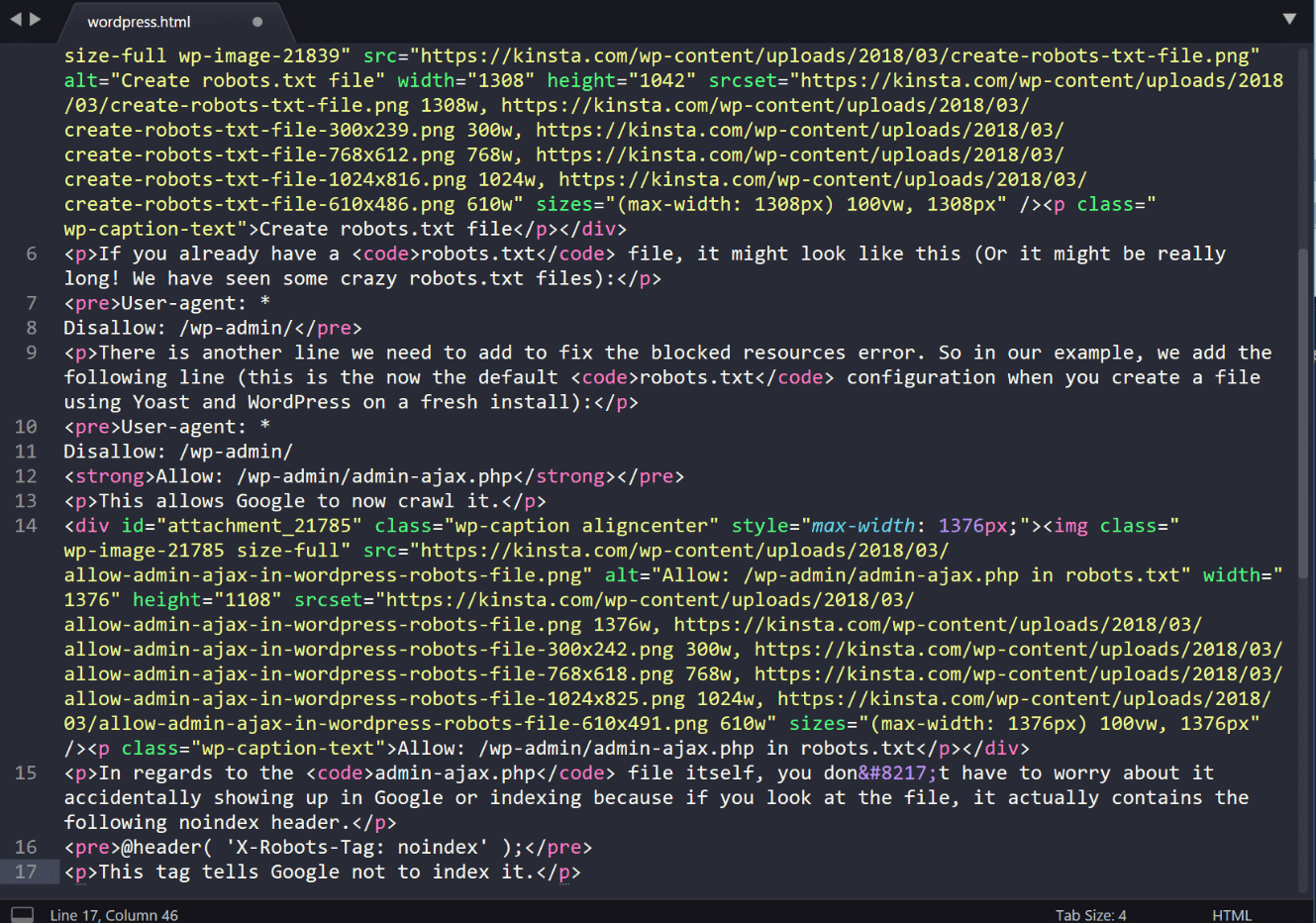
Oavsett vilken metod du väljer kommer din kod fortfarande att se ut så här
Den viktiga skillnaden ligger i hur den HTML:n kommer till stånd.
Med statisk HTML är den historien ganska enkel. Du, eller din utvecklare, skriver koden (inklusive ditt innehåll). När den väl finns på servern är det alltid så. Det pågår ingen bearbetning i bakgrunden – din webbplats finns alltid där i sin färdiga form.
WordPress, å andra sidan, är ett innehållshanteringssystem som använder PHP och en databas. Enkelt uttryckt innebär det att när någon besöker din WordPress-webbplats ”sätter din server ihop din webbplats genom att:
- Exekvera PHP-koden för att sätta ihop HTML-versionen av din webbplats
- Söka i din databas för att få fram det innehåll som ska infogas i HTML
Vad är då ett innehållshanteringssystem?
Ovan berättade vi att WordPress är ett innehållshanteringssystem, men vi förklarade inte riktigt vad det innebär. Ett innehållshanteringssystem, ofta förkortat som CMS, är en programvara som hjälper dig att skapa, hantera och ändra innehållet på en webbplats utan att du behöver interagera direkt med koden.
Istället för att manuellt behöva lägga till ditt innehåll genom att formatera det med HTML som du skulle göra för en statisk HTML-webbplats, kan du till exempel bara mata in ditt innehåll med hjälp av WordPress-redigeraren och WordPress tar hand om att visa det på din webbplats:
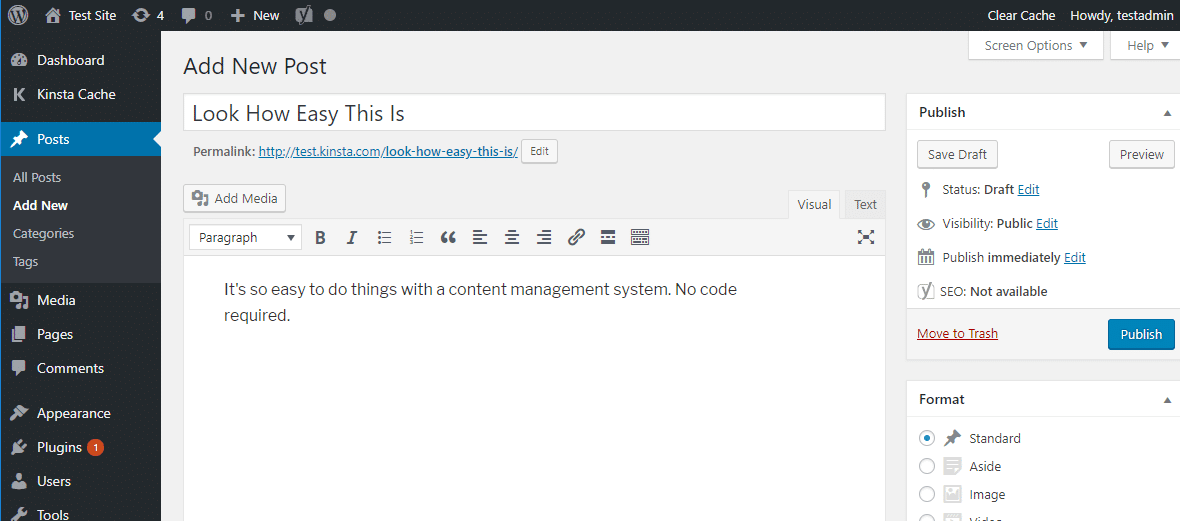
Vordpress-redigeringsgränssnittet
Och om du skulle vilja redigera innehållet vid ett senare tillfälle kan du bara gå in och redigera det med samma redaktör, i stället för att behöva redigera den statiska HTML-filen direkt på din server.
Fördelar och nackdelar med WordPress
Vi kommer att gå in på några av för- och nackdelarna med en statisk HTML-webbplats om en stund, men låt oss börja med några av anledningarna till att över 39,5 % av hela Internet nu använder WordPress.
Kodfri innehållshantering
Den största fördelen med WordPress är att den nästan helt kan eliminera koden från den dagliga förvaltningen av din webbplats. Istället kan de flesta åtgärder som du vill utföra utföras med hjälp av ett grafiskt gränssnitt.
Med detta grafiska gränssnitt kan du:
- Skapa nytt innehåll
- Förändra hur din webbplats ser ut
- Förändra hur din webbplats fungerar
- Konfigurera viktiga inställningar för sökmotoroptimering
- Uppföra en mängd andra viktiga åtgärder
Men om du inte lever och andas HTML/CSS (och antagligen även om du gör det), så kommer det här tillvägagångssättet att göra det mycket lättare att hantera alla aspekter av din webbplats.
Lätt att ändra hur din webbplats ser ut
Alla WordPress-webbplatser behöver något som kallas tema. Ditt tema bestämmer hur din webbplats ser ut på framsidan. För att installera ett nytt WordPress-tema klickar du i princip på en knapp eller laddar upp en enda fil och din webbplats antar omedelbart den stilen:
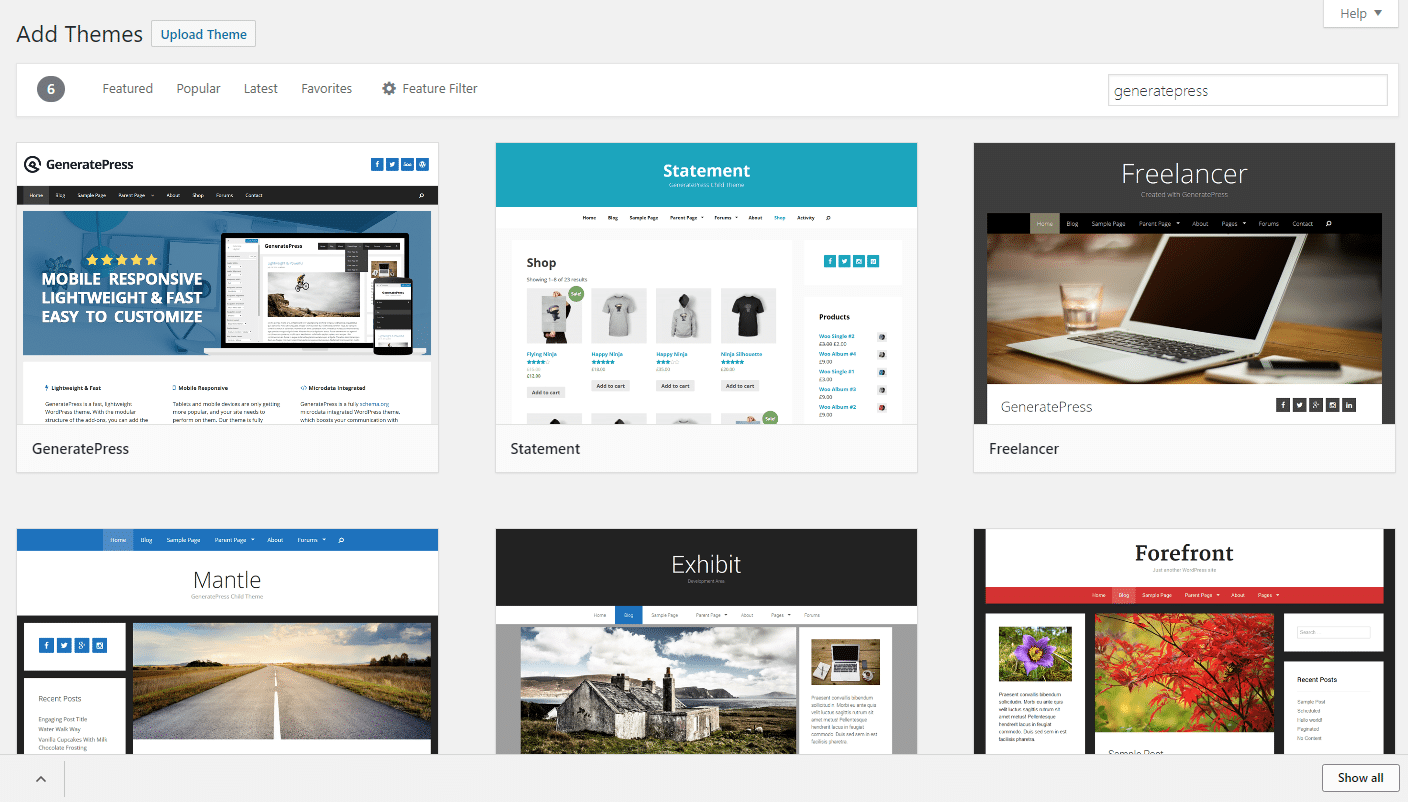
Hur du lägger till ett nytt WordPress-tema
Med en statisk HTML-webbplats kan du däremot styra hur din webbplats ser ut med din egen CSS. Detta är inte bara tidskrävande att sätta upp från början, det kommer att vara lika tidskrävande om du någonsin vill ändra radikalt hur din statiska HTML-webbplats ser ut i framtiden. Ja, det finns CSS-ramverk som du kan använda för att påskynda den här processen, men det kräver fortfarande mer arbete och expertis för att kunna hantera det.
Vi känner till det här på egen hand på grund av att en majoritet av Kinsta-webbplatsen skapades med bra Github-kommandon (rekommenderad läsning: git vs Github). Ja, vi använder ett WordPress-tema och -ramverk och vår kod är förpackad i WordPress-funktioner, men det mesta av det du ser på vår webbplats skapades av vårt team. Detta kan ibland ge större flexibilitet, men det kräver också att vi har utvecklare i personalen. Om du vill spara tid och inte har heltidsanställda utvecklare kan du drastiskt påskynda ditt arbetsflöde om du väljer ett färdigbyggt WordPress-tema.
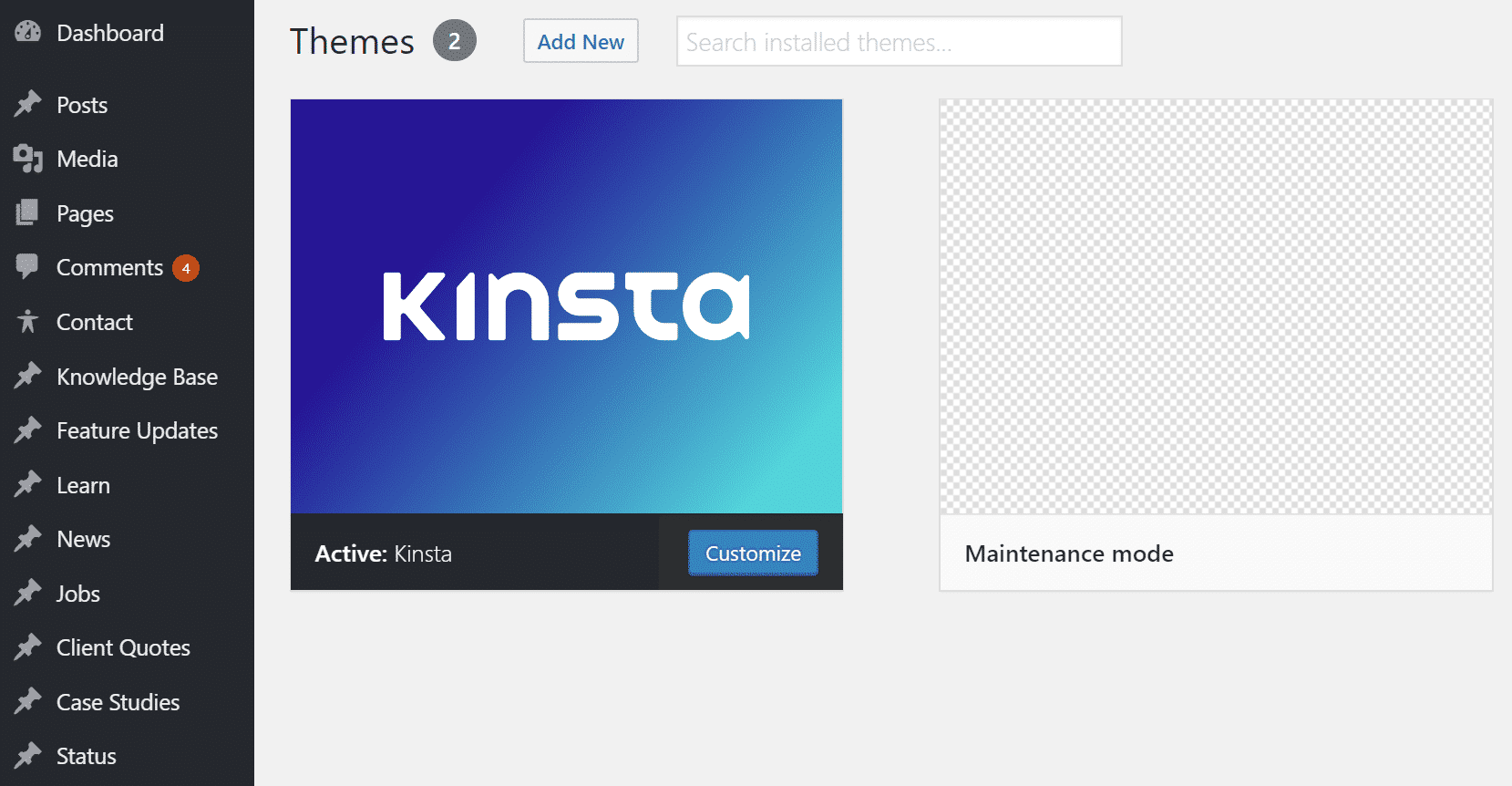
WordPress-tema
Det innebär dessutom att du måste oroa dig för att göra all din CSS responsiv (AKA ser bra ut på mobiler), medan nästan varje enskilt WordPress-tema är responsivt som standard nuförtiden.
Lätt att lägga till ny funktionalitet
WordPress erbjuder också något som kallas plugins som gör att du enkelt kan utöka funktionaliteten på din webbplats. Vill du lägga till ett kontaktformulär på din webbplats? Med statisk HTML måste du hantera validering och vad som händer med de data som en användare skickar in. Med WordPress installerar du bara ett plugin…
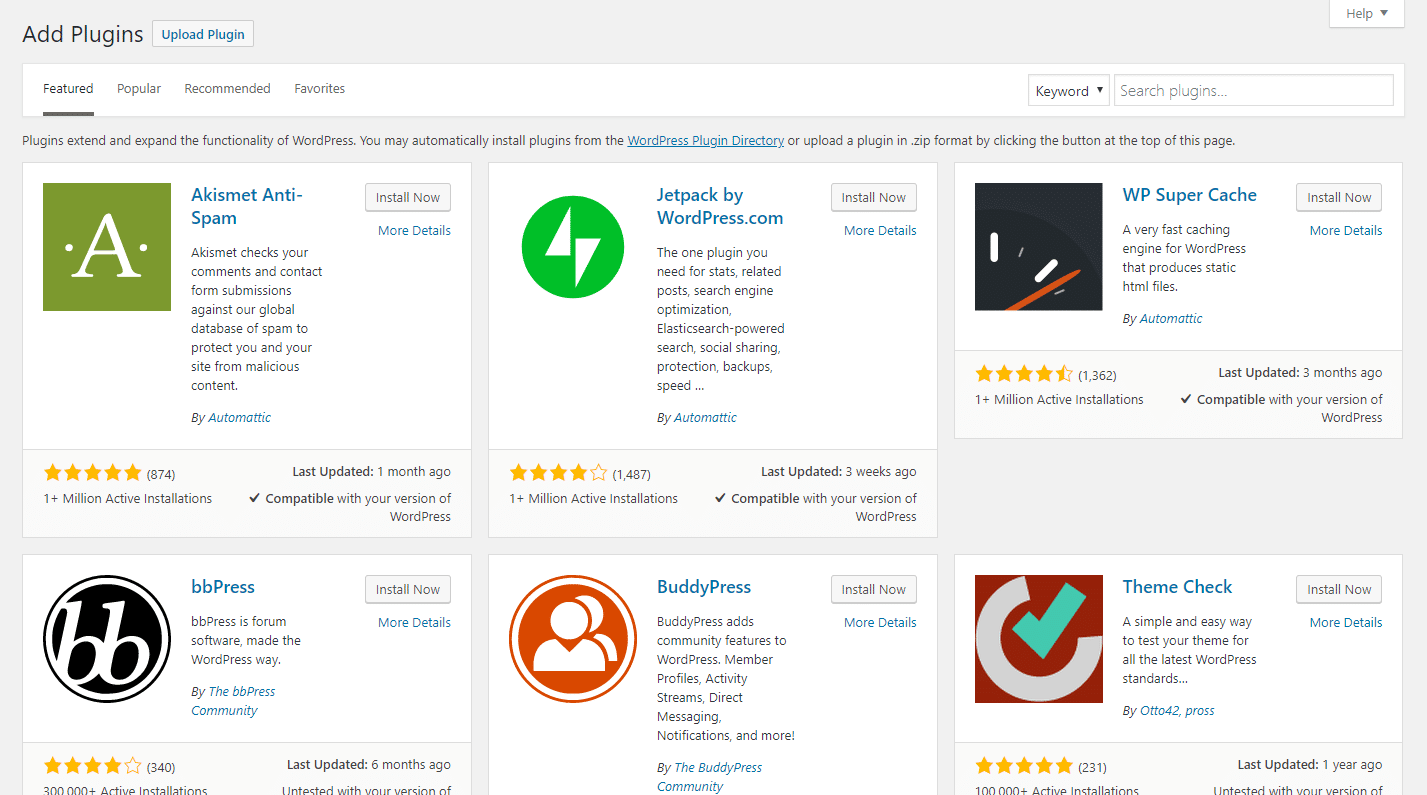
Hur du lägger till ett nytt WordPress-plugin
Svårighetsgapet blir ännu större med större funktioner. Vill du lägga till ett forum på din webbplats? Lycka till med att göra det på egen hand. Men med WordPress behöver du bara installera ett forumplugin.
Du kan till och med snabbt lägga till funktioner för e-handel eller sociala nätverk.
Snabb utveckling och snabba ändringar
Kombinationen av teman och plugins, tillsammans med WordPress allmänna funktionalitet som ett innehållshanteringssystem, innebär att du snabbt kan få igång även komplicerade webbplatser.
Statisk HTML kan vara snabbt för en mycket enkel webbplats med bara några få sidor … men om du behöver någon icke-standardiserad funktionalitet kommer WordPress nästan säkert att låta dig bygga en webbplats snabbare.
Vill du ha fler fördelar? Kolla in de här 10 goda skälen till varför du bör använda WordPress.
Är det några nackdelar med att använda WordPress?
Du kommer att hitta en del människor som säger saker som ”statiska HTML-webbplatser laddas snabbare” eller ”statiska HTML-webbplatser rankas bättre i Google”. Men en del av detta bör tas med en nypa salt. Även om det är sant att PHP och en databas medför ytterligare laddningstider och fördröjningar, är det inte så svårt att få laddningstiderna för WordPress under en sekund – vilket är mycket snabbt.
Du bör fråga dig själv, är det värt att ha en något snabbare statisk webbplats för att ge upp de fördelar som WordPress har att erbjuda? Dessutom har PHP:s prestanda förbättrats drastiskt under de senaste fem åren. I våra senaste PHP-jämförelsetester kom vi fram till att PHP 7.3 kan hantera tre gånger så många förfrågningar (transaktioner) per sekund som PHP 5.6. 🚀
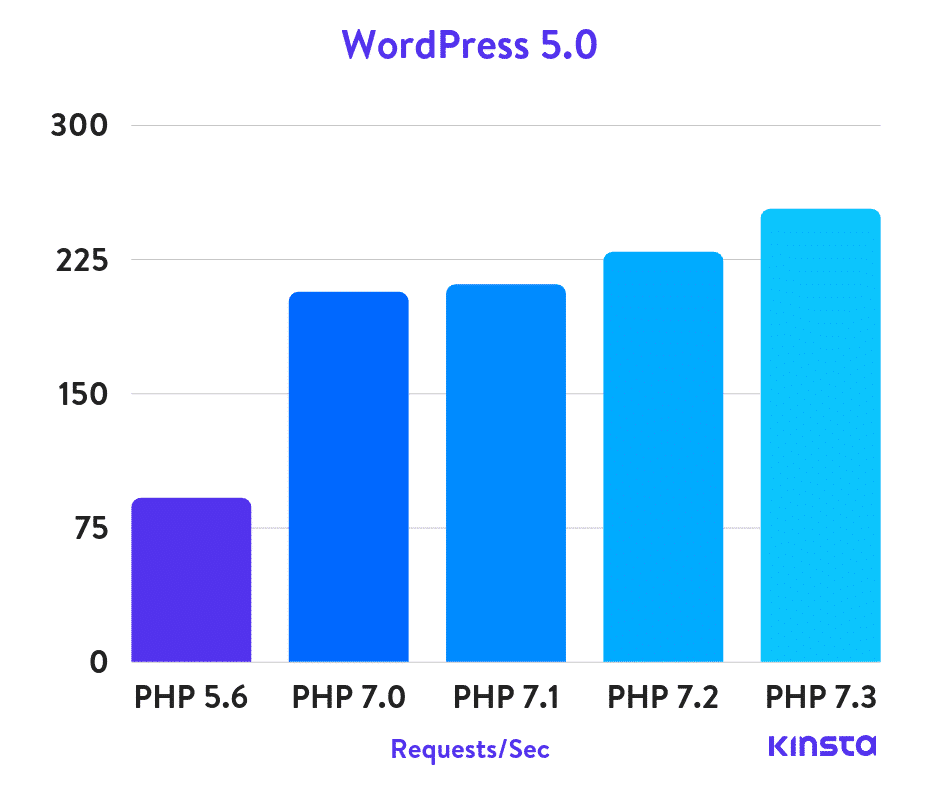
WordPress 5.0 PHP benchmarks
Det finns också sätt som du enkelt kan förneka PHP- och databasfördröjningar genom att använda caching för att servera statiska HTML-versioner av dina sidor. Detta innebär att varje sidladdning i princip kan laddas blixtsnabbt, precis som med en statisk HTML-webbplats.
Hur mycket påverkar caching en WordPress-webbplats? Här är ett snabbt test på en WordPress-blogg före och efter cache.
Och utan cache
Vi körde först ett test med cacheminnet inaktiverat på WordPress-bloggen.
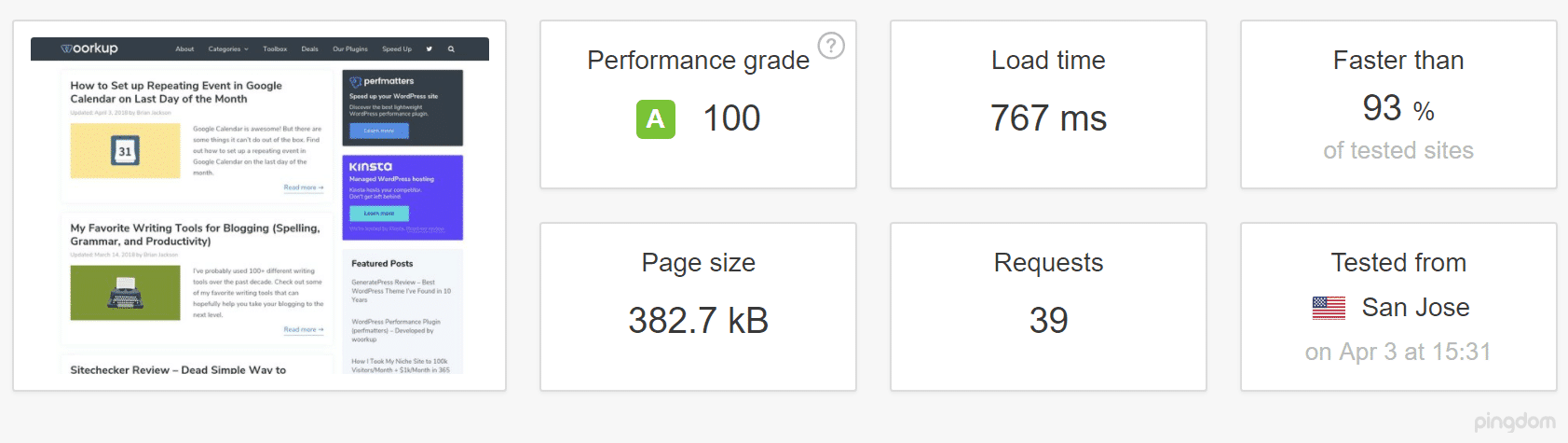
WordPress-webbplats utan cache (Pingdom-test)
Som du kan se finns det en betydande fördröjning i den första HTML DOC-belastningen. Detta beror på att den inte serveras från cache på servern.
Signera upp för nyhetsbrevet
Vi ökade vår trafik med 1 187 % med WordPress.Vi ska visa dig hur.
Gå med i 20 000+ andra som får vårt veckobrev med insidertips om WordPress!

Och utan cachefördröjning
Med cache
Vi körde sedan ett test med cache aktiverad på WordPress-bloggen. Inget annat ändrades.
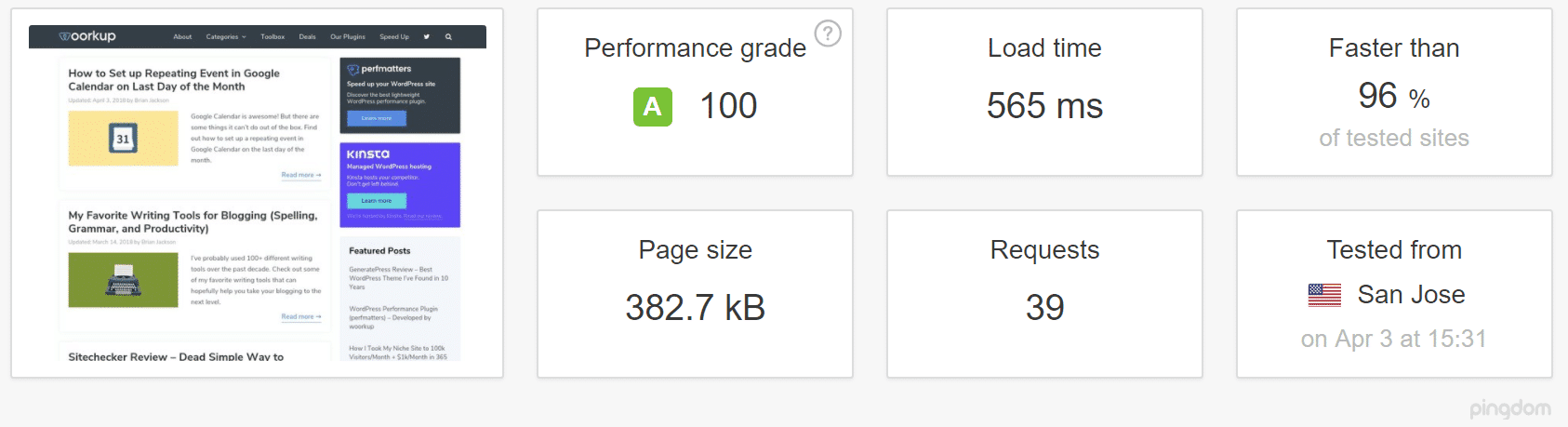
WordPress-webbplats med cache (Pingdom-test)
Som du kan se är det en massiv förbättring. Faktum är att enbart servering av den första sidan från cache på servern minskade laddningstiden med 32,2 %.
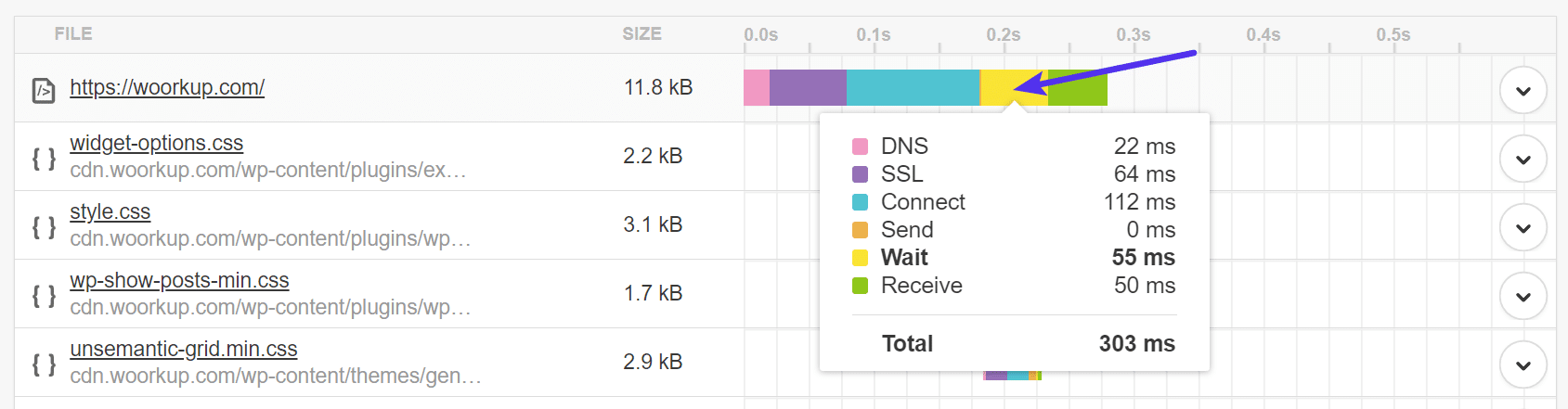
Med cache
Kinsta hanterar automatiskt caching på servernivå för alla WordPress-hostingkunder. Det innebär att du inte behöver krångla med caching-plugins från tredje part.
När det gäller rankningsrykten som du kanske hör finns det bra WordPress SEO-plugins som låter dig optimera din WordPress SEO genom att kontrollera varje aspekt av din webbplats tekniska och on-page SEO. Om WordPress-webbplatser verkligen presterade sämre än statiska HTML-webbplatser i sökrankningen skulle du inte se att det används av massiva plattformar som The Wirecutter eller TechCrunch.
Det finns dock några små nackdelar, och den första är underhåll. Även om du genom att välja ett kvalitetshanterat WordPress-hosting kan eliminera mycket av det värsta underhållet, kommer du fortfarande att vara ansvarig för att se till att WordPress kärnmjukvara, plugins och teman är uppdaterade och kompatibla. Detta är ganska enkelt nuförtiden, men det är något som du inte behöver göra med en statisk HTML-webbplats.
Den andra nackdelen är förmodligen kvaliteten. På grund av WordPress extrema popularitet finns det många dåliga plugins och teman där ute. Och gratislösningar försvinner ibland helt och hållet från kartan. Att sortera bland de dåliga för att hitta de bra kan vara tidskrävande.
Fördelar och nackdelar med en statisk HTML-webbplats
Du har hört talas om WordPress – men nu ska vi gräva i några av för- och nackdelarna med en statisk HTML-webbplats.
Det finns ingen underliggande programvara att underhålla
Vi pratade lite om det här för en sekund sedan, men låt oss återupprepa det snabbt här eftersom det är en av de stora fördelarna med statisk HTML.
När du använder WordPress och teman/plugins är du ansvarig för att uppdatera all den underliggande koden och se till att det inte finns några kompatibilitetsproblem. Även om detta är ganska enkelt (du behöver oftast bara klicka på en knapp) är det något som du måste göra för att hålla din webbplats säker och fungerande.
Om du däremot har skrivit ren statisk HTML bör du kunna lämna saker och ting ifred och inte behöva oroa dig för uppdateringar.
Enklare åtkomst till den underliggande koden
Men medan WordPress ger dig åtkomst till all underliggande kod på din webbplats gör en statisk HTML-webbplats det lite enklare att mata in vissa typer av markeringar. Istället för att behöva hantera temamallfiler och WordPress-slingan finns allting där framför dig.
Till exempel, även om det finns schema-plugins för WordPress kan du lättare kontrollera schemamärkning på en statisk HTML-webbplats.
Vad är nackdelarna med att skapa en statisk HTML-webbplats?
En statisk HTML-webbplats är säkert bra för en grundläggande webbplats, men de största problemen uppstår när du försöker skala upp, antingen när det gäller mängden innehåll eller funktionalitet.
De flesta av dessa nackdelar är helt enkelt motsatsen till WordPress’ fördelar. Nämligen:
- Att lägga till eller redigera innehåll är inte användarvänligt eftersom du måste gräva i koden.
- Att lägga till ny funktionalitet kräver att du kodar den själv.
- För att ändra hur din webbplats ser ut krävs det att du skriver om din CSS.
Och om du inte kan HTML/CSS själv, så kommer alla dessa saker också att kräva att du betalar en utvecklare, medan du med WordPress skulle kunna göra det själv, för det mesta.
Använd WordPress som en statisk webbplatsgenerator
Statiska webbplatsgeneratorer skiljer sig något från de två ovanstående alternativen eftersom de tar innehållet i ett innehållshanteringssystem, till exempel WordPress, kombinerar det med ett tema och genererar statiska HTML-sidor. Jekyll är en av de mest populära, som du kan använda för att vara värd för hela din webbplats eller blogg på GitHub Pages och pusha ditt nya innehåll med ett enda kommando. Nackdelen? Det är inte lätt (minst sagt) att sätta upp det, och även för utvecklare kan det vara tidskrävande.
Om du har en ledig eftermiddag och vill lära dig mer om Jekyll kan du ta en titt på den här artikeln av Mike Neumegen. Alternativt kan ett flat file CMS som Grav ge dig enklare innehållshantering samtidigt som du slipper behovet av en databas.
Om du är tekniskt kunnig är det till och med möjligt att få det bästa av två världar och använda WordPress som en statisk HTML-webbplatsgenerator. Du måste dock komma ihåg att om du använder WordPress på detta sätt måste du göra uppoffringar:
- Det kommer inte att finnas något dynamiskt innehåll i ”realtid” på din webbplats, överhuvudtaget.
- Inga rekommenderade artiklar för dig eller widgets som ändras för varje besökare.
- Du kan inte använda WordPress inbyggda kommentarsystem.
I huvudsak kommer allt som genereras på serversidan (PHP) att bli statiskt och uppdateras manuellt. Statiska webbplatsgeneratorer kommer att skapa en komplett HTML-sida baserat på ditt innehåll och när det väl är gjort kommer den inte att återskapas, oavsett hur många personer som besöker din webbplats; inte om du inte skriver in ett specifikt kommando på din dator.
Suggested reading: Hur man laddar upp en HTML-fil till WordPress.
Utvecklare löser ”problemet” med kommentarer genom att antingen inte använda det alls eller genom att byta till JavaScript-baserade lösningar, de mest populära är Disqus eller Facebook-kommentarer.
Det finns ett par WordPress caching plugins som du kan använda för att skapa statiska HTML-filer av dina inlägg och sidor, men om du använder Nginx som webbserver (om du inte gör det borde du verkligen göra det, men det är ett ämne för en annan artikel) kan du bara slå på full page caching och ställa in den så att den löper ut om en dag eller en vecka. Ju längre period du har ”råd” att ställa in den på, desto bättre.
Det som händer härnäst är att den första besökaren kommer att få servern att generera de kompletta, cachade HTML-filerna och alla efterföljande besökare inom den fördefinierade utgångsperioden kommer att få dessa filer serverade. Här på Kinsta använder våra servrar nginx fastcgi cache module för caching av sidor. Du frågar hur man ställer in det? Om du hanterar dina egna servrar finns här en mycket detaljerad guide från DigitalOcean som du kan följa.
Om du är Kinsta-kund är detta automatiskt för varje WordPress-webbplats och cacheminnet löper som standard ut varje timme. Du kan dock öppna ett ärende med vårt supportteam i din MyKinsta-instrumentpanel och begära en längre cachevaraktighet. Se bara till att du förstår konsekvenserna av att göra det.
Cloudflare Full Page Cache
Du kan också använda Cloudflare sidregler med WordPress och servera hela din webbplats från cache. Vi ger dig alla detaljer här om hur du konfigurerar Cloudflare cache för dina WordPress-inlägg och sidor.
Detta kan vara mycket fördelaktigt för webbplatser som lanserar ett evenemang eller förväntar sig en enorm ökning av trafiken. Kom dock ihåg att om du serverar helt och hållet från cache kommer du sannolikt att stöta på problem med WooCommerce checkout, ditt WordPress admin toolbar och andra olika saker som du antingen måste åtgärda eller hitta lösningar.
Suggested reading: Hur du konfigurerar Cloudflare APO för WordPress.
Vi erbjuder det bästa av två världar
Vi rekommenderar i allmänhet inte att du serverar hela din webbplats från cache om du inte har tid att testa allt ordentligt. Till exempel när det gäller WooCommerce: du kan cacha den ”statiska” förstasidan, kategorierna, produktsidorna (om du inte ändrar dem för ofta) och ja, då kommer den att laddas nästan omedelbart! Men så fort någon klickar på ”lägg till i kundvagnen” måste du byta till en version som inte är cachelagrad, annars ser de att kundvagnen alltid är tom.
Här på Kinsta har vi regler på servernivå för e-handelslösningar och bloggar för att se till att det som ska cachas och det som inte ska cachas inte cachas.
Några exempel är att vissa WooCommerce- och EDD-sidor, som kundvagn, mitt konto och utcheckning, är uteslutna från cachelagring. Och användarna förbigår automatiskt cachen när woocommerce_items_in_cart-cookien eller edd_items_in_cart-cookien upptäcks för att säkerställa en smidig och synkroniserad kassaprocess.
Detta ger dig en snabb laddning av WordPress-webbplatsen, men utan att du behöver oroa dig för att saker ska gå sönder.
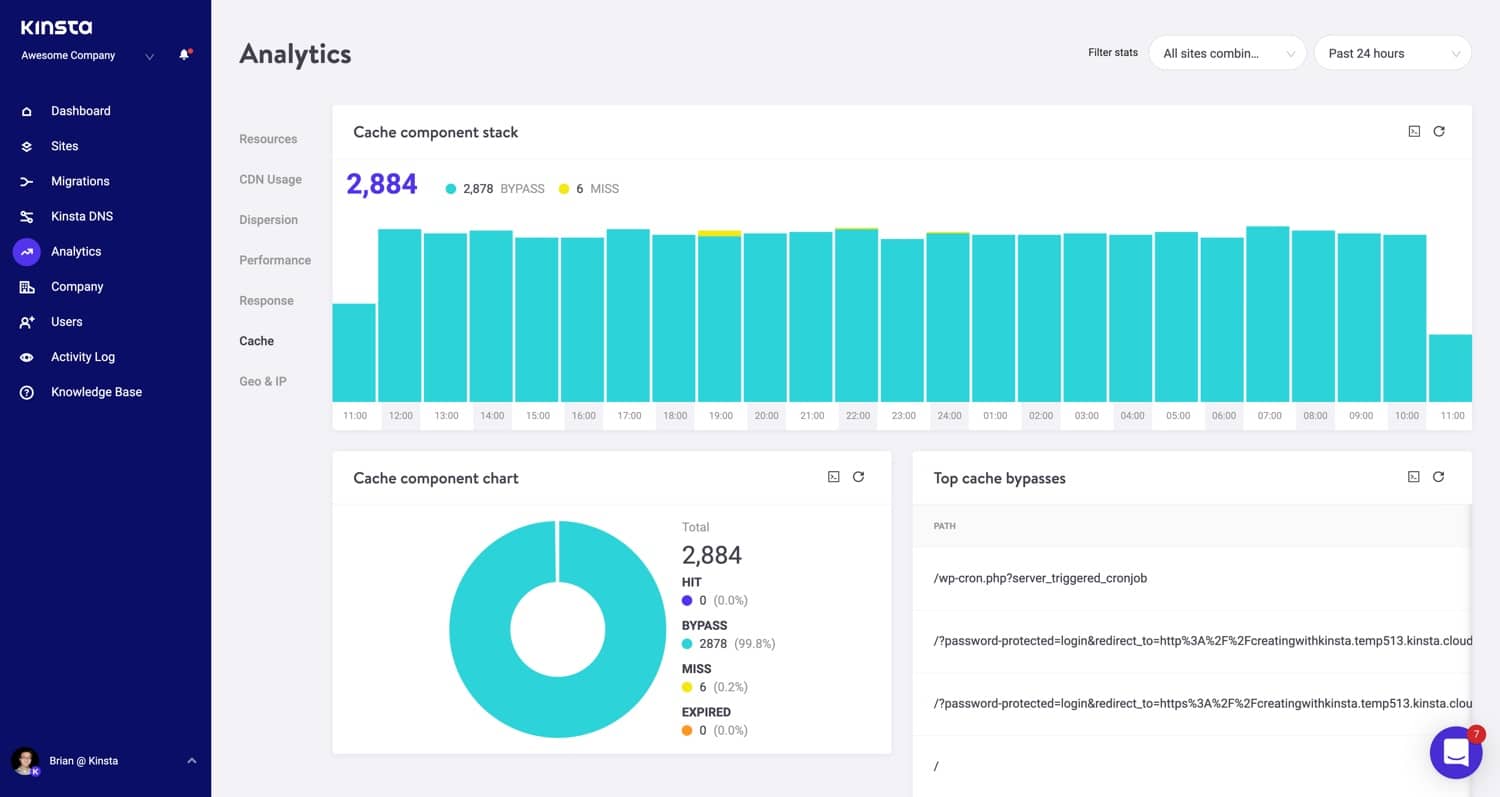
Cache component stack
Vill du inte vara värd för hela din webbplats hos Kinsta, men vill dra nytta av den dynamiska funktionen för din WordPress-blogg? Du kanske vill titta på att ladda din webbplats via en omvänd proxy. Vi stöder dessa typer av konfigurationer.
WordPress eller statisk?
Nu kommer miljonfrågan… Om du bara bygger en liten webbplats som sannolikt inte kommer att förändras eller kräva nytt innehåll är statisk HTML ett bra tillvägagångssätt. Men för allt annat är WordPress nästan säkert ett bättre val. Detta gäller särskilt om du inte har tillgång till en utvecklare.
Dess användarvänlighet, i kombination med dess utbyggbarhet, är de främsta skälen till att det nu driver över 39,5 % av alla webbplatser på Internet. Nu är det upp till dig – skulle du någonsin bygga en webbplats med statisk HTML i stället för WordPress? Eller har du valt den statiska webbplatsgeneratorn?
Om du gillade den här artikeln kommer du att älska Kinstas värdplattform för WordPress. Turboeffektivisera din webbplats och få support dygnet runt från vårt erfarna WordPress-team. Vår Google Cloud-drivna infrastruktur fokuserar på automatisk skalning, prestanda och säkerhet. Låt oss visa dig Kinsta-skillnaden! Kolla in våra planer